Vous pouvez connecter un iPhone à un PC pour accéder à de nombreuses possibilités, de la synchronisation de photos et de vidéos à la gestion des sauvegardes et au transfert de fichiers. Que vous préfériez une connexion filaire ou sans fil, il existe six méthodes fiables pour faire fonctionner votre iPhone et votre PC Windows en toute fluidité.
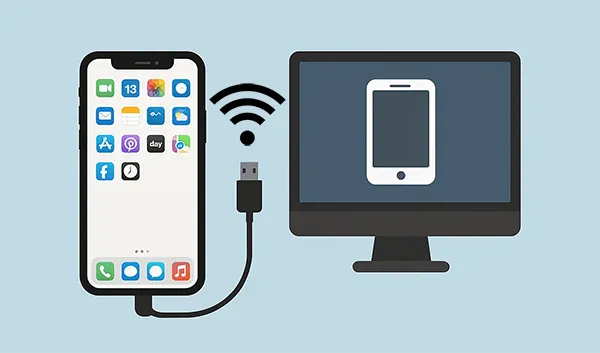
- Partie 1 : Comment connecter un iPhone à un PC via Phone Link
- Partie 2 : Comment connecter un iPhone à un PC Windows via iTunes
- Partie 3 : Comment connecter un iPhone à un ordinateur portable via iReaShare iPhone Manager
- Partie 4 : Comment connecter un iPhone à un ordinateur via un câble USB
- Partie 5 : Comment connecter un iPhone à un ordinateur via l'application Appareils Apple
- Partie 6 : Comment connecter un iPhone à un PC sans fil via AirDroid
- Partie 7 : FAQ sur la connexion de l'iPhone au PC
Partie 1 : Comment connecter un iPhone à un PC via Phone Link
Phone Link, une application Microsoft, est un outil pratique pour connecter votre iPhone à un PC Windows. Grâce à elle, vous pouvez accéder aux messages et notifications de votre iPhone, et même transférer vos photos et autres fichiers sur votre PC. De plus, veuillez noter que Phone Link est préinstallé sur un PC et nécessite Windows 10 ou Windows 11.
Voici comment connecter un iPhone à un ordinateur avec Phone Link :
Étape 1 : Assurez-vous que l'application Phone Link est installée sur votre PC Windows et que l'applicationLink to Windows est installée sur votre iPhone. Lancez ensuite Phone Link sur votre ordinateur.
Étape 2 : Choisissez « iPhone » comme type d'appareil. Un code QR apparaîtra sur l'écran de votre PC. Ouvrez l'application « Lien vers Windows » sur votre iPhone et scannez le code QR pour associer les appareils.
Étape 3 : Suivez les instructions à l’écran sur votre iPhone et votre PC pour accorder les autorisations nécessaires pour les contacts, les messages, les photos, etc. La connexion entre votre iPhone et votre PC est maintenant établie.

Partie 2 : Comment connecter un iPhone à un PC Windows via iTunes
Pour les transferts de fichiers plus traditionnels ou la gestion d'appareils, iTunes reste une option fiable. Vous pouvez utiliser iTunes pour connecter votre iPhone à votre PC, puis sauvegarder vos données, synchroniser votre musique et transférer des vidéos et autres données.
Voici comment lier un iPhone à un PC avec iTunes :
Étape 1 : Téléchargez et installez la dernière version d’iTunes depuis le site Web d’Apple ou le Microsoft Store sur votre PC.
Étape 2 : Utilisez un câble USB pour connecter votre iPhone à votre PC. Ouvrez ensuite iTunes sur votre ordinateur.
Étape 3 : si vous y êtes invité sur votre iPhone, appuyez sur « Faire confiance à cet ordinateur » et saisissez votre code d'accès.
Étape 4 : L'icône de votre iPhone devrait apparaître dans le coin supérieur gauche de la fenêtre iTunes. Cliquez dessus pour accéder au résumé et aux options de gestion de votre appareil.
![]()
Partie 3 : Comment connecter un iPhone à un ordinateur portable via iReaShare iPhone Manager
Vous souhaitez afficher votre iPhone sur votre PC via USB, puis consulter, gérer et transférer vos données sur l'ordinateur sans effort ? Si oui, vous pouvez utiliser iReaShare iPhone Manager , un outil multifonction pour les utilisateurs iOS. Si vous recherchez une application plus flexible qu'iTunes, ce logiciel pourrait vous être utile.
Principales fonctionnalités d'iReaShare iPhone Manager :
* Vous permet de connecter un iPhone à un PC via USB.
* Transférez divers fichiers tels que de la musique, des documents, des photos, des contacts, des messages texte et plus encore d'iOS vers un PC .
* Importez des fichiers d'un PC vers un iPhone , iPad ou iPod touch.
* Vous permet de prévisualiser les données de votre iPhone sur votre ordinateur.
* Les versions Windows et Mac sont disponibles en téléchargement.
* Prise en charge d'iOS 5.0 et versions ultérieures, y compris iOS 26.
Téléchargez iReaShare iPhone Manager.
Télécharger pour Win Télécharger pour Mac
Voici comment connecter un iPhone à un ordinateur avec ce logiciel :
Étape 1 : Installez iReaShare iPhone Manager sur votre PC après l'avoir téléchargé. Ouvrez-le ensuite sur le Bureau.
Étape 2 : Connectez votre iPhone à votre PC avec un câble USB et déverrouillez-le. Cliquez ensuite sur « Se fier » sur l'appareil iOS. Le logiciel reconnaîtra votre appareil mobile et affichera ses informations sur l'interface.

Étape 3 : après la connexion, vous pouvez désormais afficher les données de votre iPhone sur le PC et transférer, gérer ou sauvegarder les données de votre iPhone si nécessaire.

Partie 4 : Comment connecter un iPhone à un ordinateur via un câble USB
Connecter votre iPhone à un ordinateur via un câble USB est la méthode la plus basique et la plus fiable pour connecter votre iPhone à votre PC, principalement pour le chargement et les transferts de fichiers rapides comme les photos et les vidéos.
Voici comment :
Étape 1 : Préparez un câble USB vers Lightning fonctionnel (ou USB-C vers Lightning pour les iPhones plus récents).
Étape 2 : Branchez le câble USB sur un port USB libre de votre PC et l'extrémité Lightning sur votre iPhone. Déverrouillez votre iPhone et cliquez sur « Faire confiance » si le message apparaît.
Étape 3 : Votre iPhone apparaîtra comme un appareil portable dans l'Explorateur de fichiers. Vous pouvez généralement accéder à vos fichiers iPhone, comme vos photos et vidéos, dans le dossier « DCIM ».

Partie 5 : Comment connecter un iPhone à un ordinateur via l'application Appareils Apple
Pour les utilisateurs de Windows 10 et 11, l'application Appareils Apple remplace progressivement iTunes pour la gestion des appareils, offrant une expérience plus fluide. Vous pouvez utiliser cette application pour connecter votre iPhone à votre ordinateur.
Voici les étapes :
Étape 1 : Téléchargez et installez l’ application Appareils Apple depuis le Microsoft Store.
Étape 2 : connectez votre iPhone à votre PC à l’aide d’un câble USB et lancez l’application Appareils Apple sur l’ordinateur.
Étape 3 : Configurez votre iPhone pour qu'il fasse confiance à votre ordinateur et saisissez votre code d'accès si vous y êtes invité. Votre iPhone apparaîtra dans l'application, vous permettant de synchroniser, sauvegarder et restaurer votre appareil.
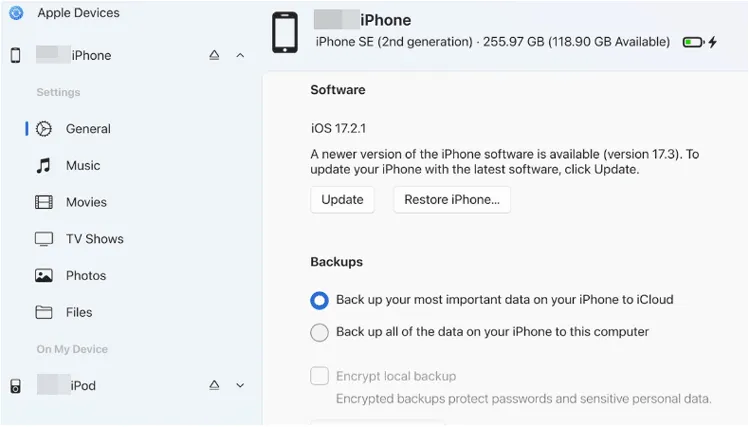
Partie 6 : Comment connecter un iPhone à un PC sans fil via AirDroid
Pour ceux qui préfèrent les connexions sans fil, AirDroid est un excellent outil. Il vous permet de connecter votre iPhone à votre PC sans câble USB. En créant un compte, vous pouvez l'utiliser pour connecter vos deux appareils. Il existe également une version Mac.
Voici comment procéder :
Étape 1 : Téléchargez et installez l’application AirDroid sur votre iPhone et le client de bureau AirDroid sur votre PC Windows.
Étape 2 : Ouvrez l'application sur l'iPhone et créez votre propre compte. Si vous en avez un, connectez-vous avec celui-ci sur les deux appareils.
Étape 3 : Suivez les instructions de l'application pour accorder à AirDroid les autorisations nécessaires sur votre iPhone pour accéder aux fichiers. Une fois connecté, vous pouvez transférer des fichiers sans fil et même accéder à distance à votre iPhone depuis un ordinateur.
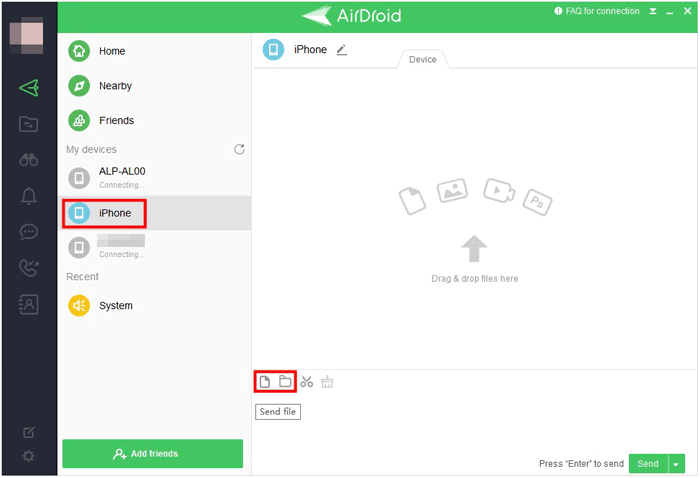
Partie 7 : FAQ sur la connexion de l'iPhone au PC
Q1 : Puis-je coupler un iPhone avec un PC via Bluetooth ?
Oui, vous pouvez coupler votre iPhone avec votre PC via Bluetooth, mais il existe certaines limitations par rapport au couplage avec d'autres appareils comme des écouteurs ou des enceintes. Contrairement à Android, les iPhones ne sont pas conçus pour prendre en charge le transfert de fichiers via Bluetooth. Vous ne pouvez pas envoyer de fichiers directement entre votre iPhone et votre PC via Bluetooth.
Q2 : Pourquoi mon iPhone ne se connecte-t-il pas à mon PC ?
- Vérifiez le câble et le port : assurez-vous que le câble USB n'est pas endommagé et que le port du PC fonctionne.
- Redémarrer les appareils : essayez de redémarrer votre iPhone et votre PC.
- Mettre à jour le logiciel : assurez-vous que le système d'exploitation de votre PC et iTunes (ou tout autre logiciel que vous utilisez) sont à jour.
- Faites confiance à cet ordinateur : lorsque vous connectez votre iPhone, assurez-vous d'appuyer sur « Faire confiance » sur votre iPhone pour autoriser la connexion.
- Vérification du Gestionnaire de périphériques : sur votre PC, vérifiez le Gestionnaire de périphériques pour détecter tout problème lié à la connexion.
Q3 : Comment éjecter mon iPhone d'un PC en toute sécurité ?
Sous Windows, utilisez l'Explorateur de fichiers et cliquez sur l'icône d'éjection à côté du nom de votre iPhone. Vous pouvez également utiliser la barre d'état système et cliquer sur « Retirer le périphérique en toute sécurité ».
Conclusion
Que vous préfériez le confort du filaire ou la liberté du sans fil, connecter votre iPhone à votre PC Windows est simple et offre de nombreuses options efficaces. Un câble USB vous permet d'établir la connexion sans effort, mais pour plus de fonctionnalités comme le transfert et la gestion des données, vous aurez besoin d'iReaShare iPhone Manager , qui offre plus de fonctionnalités qu'iTunes et l'application Appareils Apple.
Télécharger pour Win Télécharger pour Mac
Articles connexes
Sauvegardez facilement les données de votre iPhone sur un disque dur externe de 4 manières
Guide : Transférer rapidement un numéro de téléphone vers un nouvel iPhone
Sauvegardez facilement vos messages sur iCloud sur iPhone en 2025 (nouveau guide)
Comment transférer des fichiers vidéo volumineux d'un iPhone vers un PC





























































